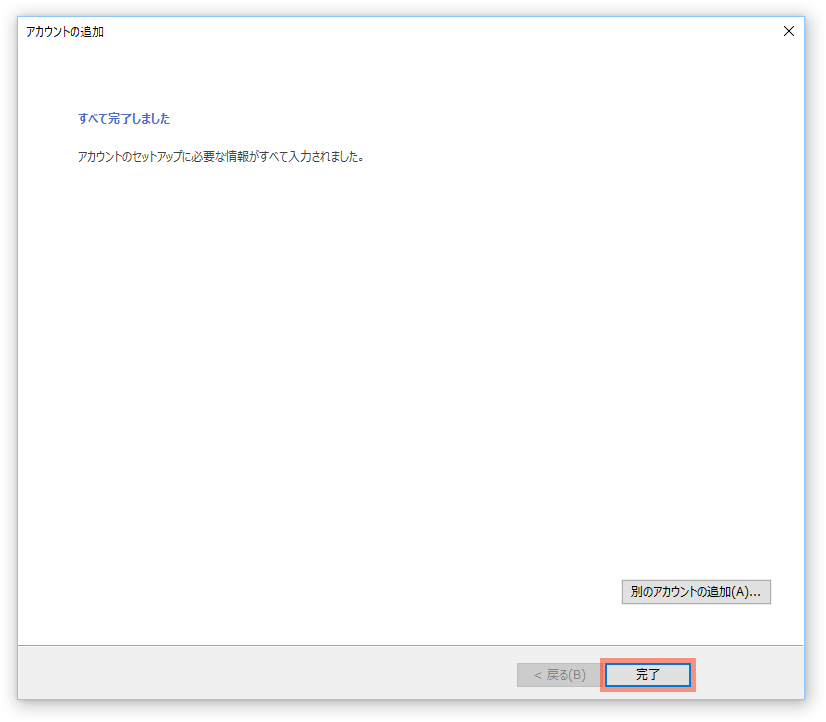目次
1 アカウントの追加画面を開く
Outlook を起動し、「ファイル」>「情報」>「アカウントの追加」の順にクリックしてアカウントの追加ウインドウを開きます。
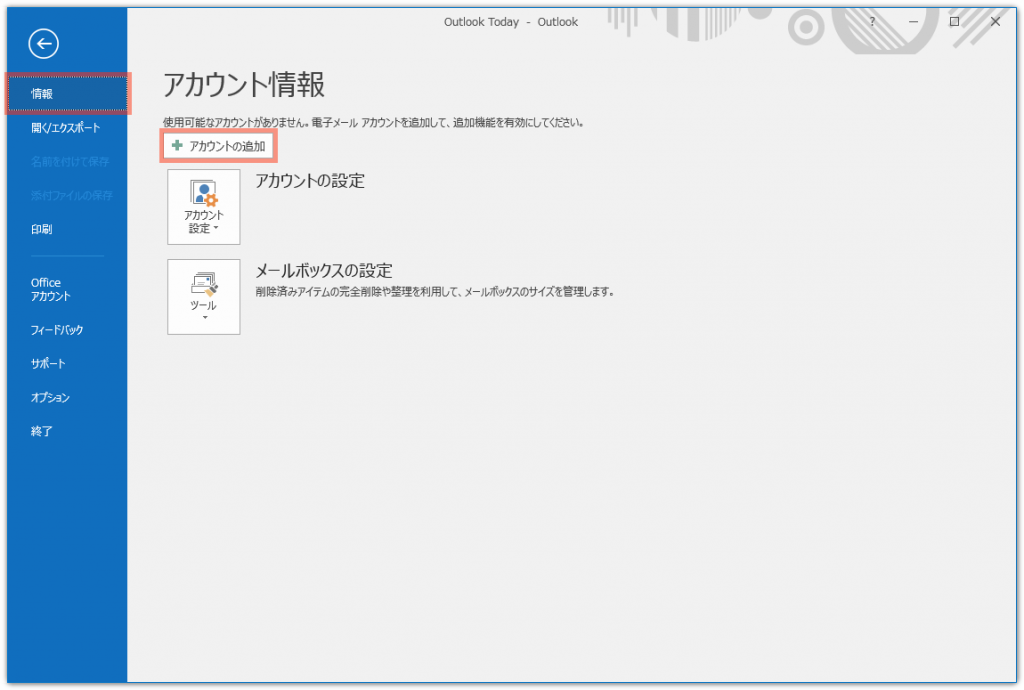
2 手動設定を選択
「自分で電子メールやその他のサービスを使うための設定をする(手動設定)」を選択して「次へ」ボタンを押します。
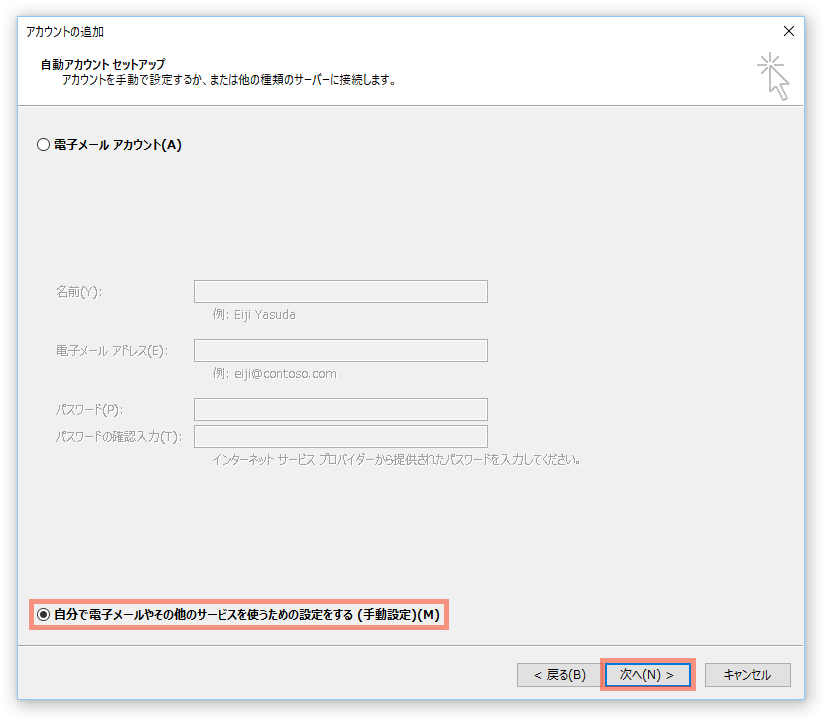
3 アカウントタイプの選択
「POP または IMAP」を選択して「次へ」ボタンを押します。
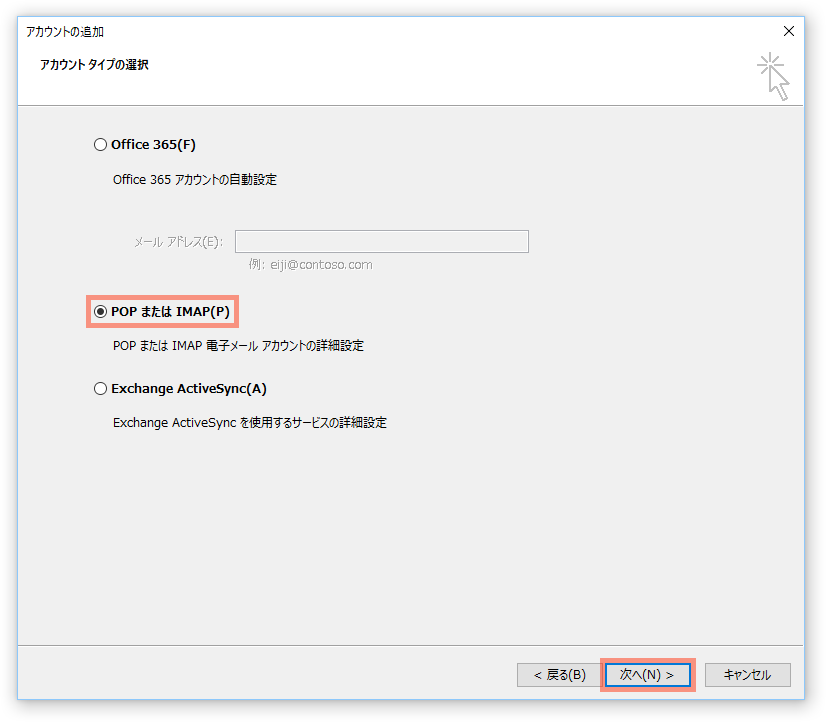
4 POP と IMAP のアカウント設定
以下の設定項目を入力して「詳細設定…」ボタンを押します。
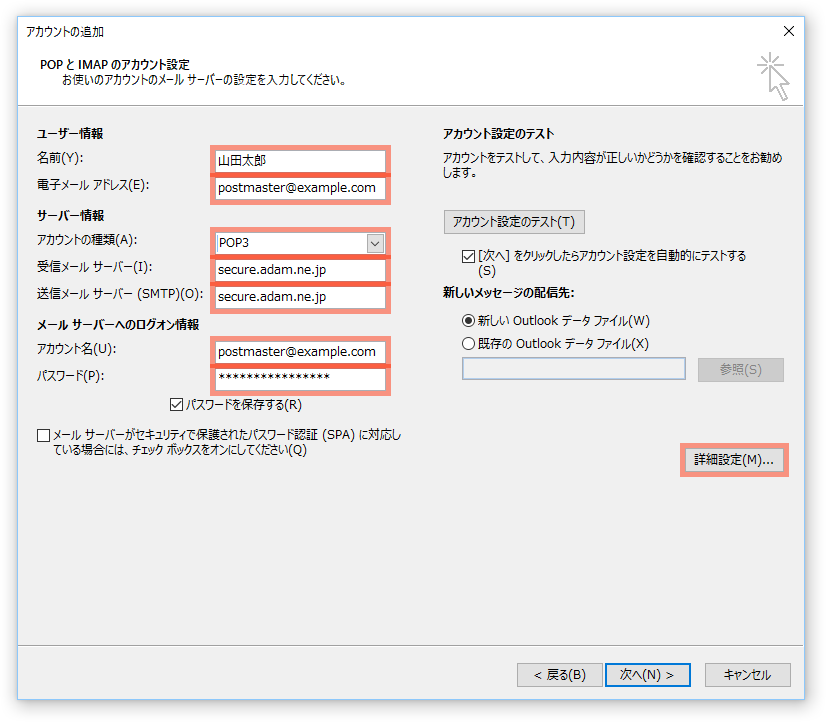
- ユーザー情報
- 名前
- メール送信者の名前
- 電子メールアドレス
- メールアドレスを入力
- サーバー情報
- アカウントの種類
- POP3またはIMAPを選択 POPとIMAPの違い
- 受信メールサーバー
- secure.adam.ne.jp
- 送信メールサーバー(SMTP)
- secure.adam.ne.jp
- メールサーバーへのログオン情報
- アカウント名
- メールアドレスと同じ文字列
- パスワード
- メールアカウント作成時に設定したメールパスワード
5 送信サーバーの設定
「送信サーバー」タブをクリックし、以下の設定項目を選択します。
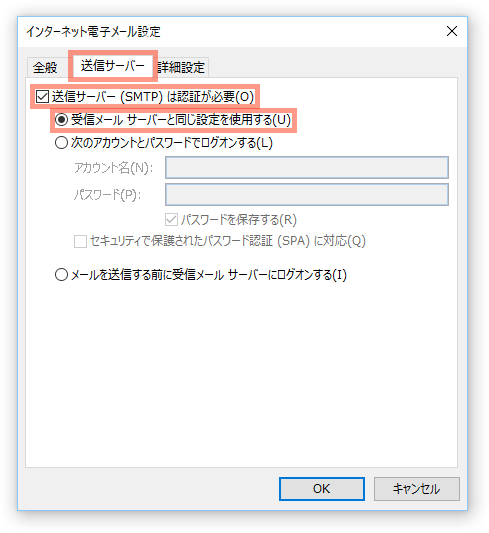
- 送信サーバー (SMTP) は認証が必要
- チェックを入れる
- 受信メールサーバーと同じ設定を使用する
- 選択する
6 暗号化の設定
「詳細設定」タブをクリックし、以下の設定項目を入力し、「OK」ボタンを押します。

- 受信サーバー (POP3/IMAP)
- POP: 995 / IMAP: 993
- このサーバーは暗号化された接続(SSL)が必要
- チェックを入れる
- 送信サーバー (SMTP)
- 465
- 使用する暗号化接続の種類
- TLS
7 設定の完了
「完了」ボタンを押して、設定を完了します。